我们可以先看一下效果图,然后在第一步的时候会放原图,中间做的时候放相应的图片素材,合成图片其实发挥空间很大,任意性强,并不需要一定按照小编说的做,自己觉得可以就好。
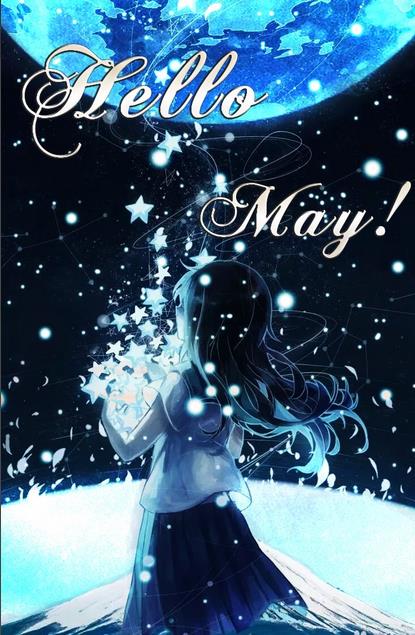
1、首先这张图的背景图是一张动漫图,喜欢二次元的应该会喜欢这张图片,根据这一图片构想合成效果,应该是blingbling的,也就是十分闪亮

2、所以第一步就是找一张光点的素材,虽然原图片中也有星星啊什么的闪光的东西,但是效果并不强烈
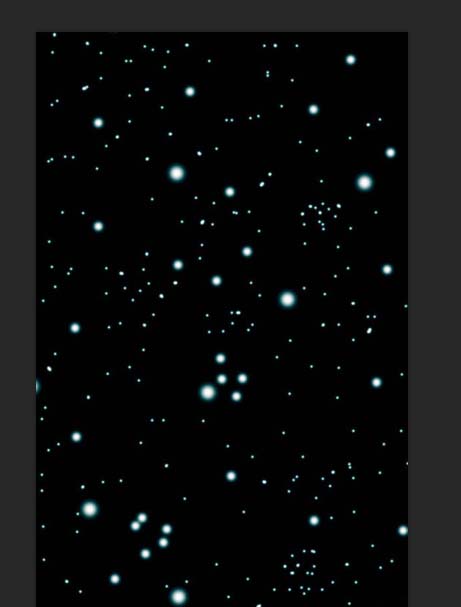
3、调整好位置,将混合模式改为滤色,这时候黑色就没有了,只剩下光点的部分,然后复制这一层,可以看到光点更亮了
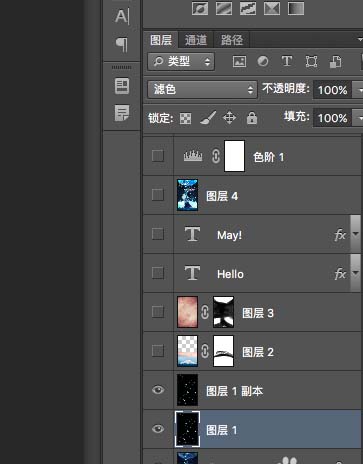
4、在效果图中我们可以看到人物小面还有一个富士山,而原图中是没有的,所以就需要我们将富士山的素材拖进去,调整好位置
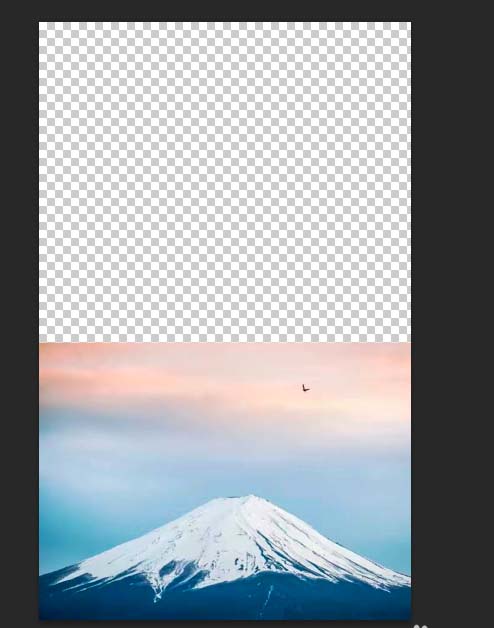
5、将混合模式改为深色,然后在这一层上添加蒙版,看着图片的颜色修改,擦除不需要的部分,如果很熟悉看着小编的图层过程就知道怎么做了,这是处理好之前步骤后的效果图
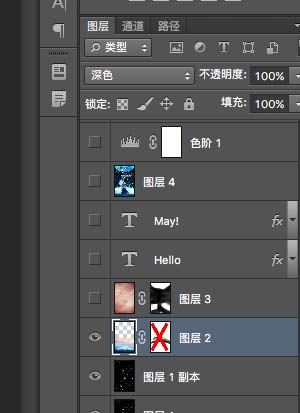
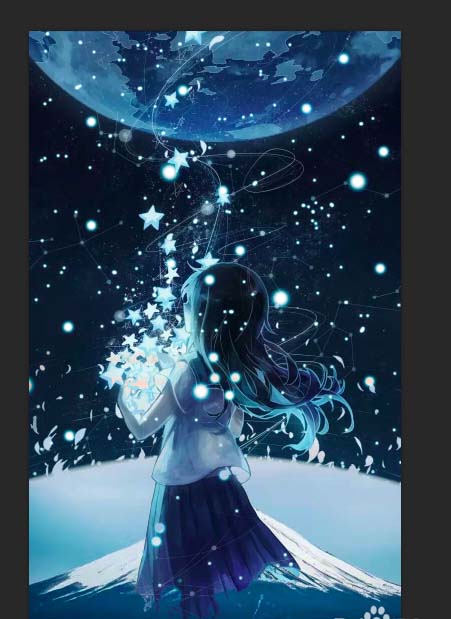
6、为了显示星空与地上的闪光,也就是我们平常在晚上的时候,可能演出或者活动会用荧光棒,就是那样的效果,把这张素材拖进去调整好位置
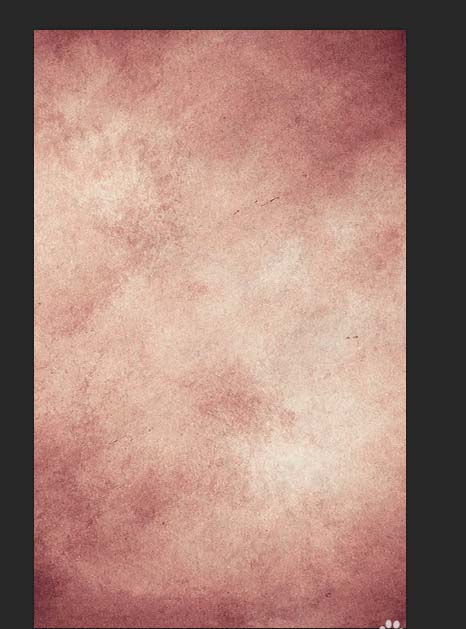
7、模式改为划分,然后添加蒙版将中间部分擦除,注意画笔的不透明度和流量,做到自然过渡,这是擦除之前和之后的图


8、在图层区是这样的,可以看到中间的部分被深浅不一地擦除,主要是为了进行明暗对比,如果不加文字之后再调整一下就可以了,这里小编加了一些文字效果
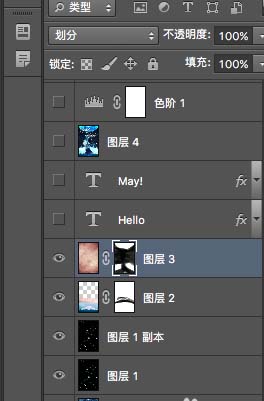
9、主要就是参数的设置,没有其他技巧性的东西,字体大家可以自行选择,参数值仅供参考
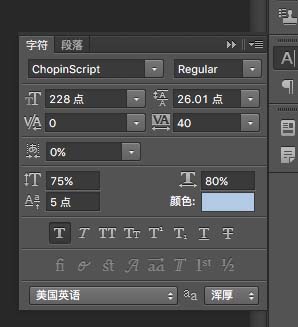
10、后面的就是对文字的图层样式做的一些设置,打开图层样式的页面,首先对斜面和浮雕进行设置,然后是描边
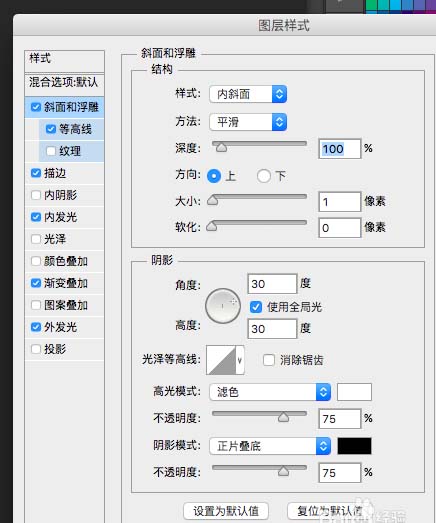
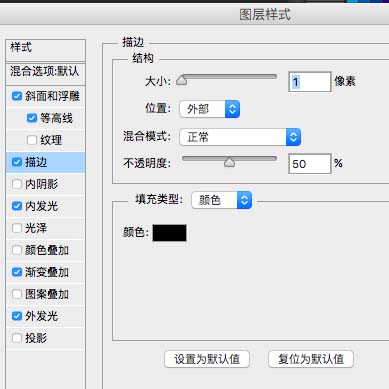
11、接着是内发光,渐变和外发光,这里的渐变实现的是一种金属质感的效果,一般渐变预设里面都有,自己找找就可以了
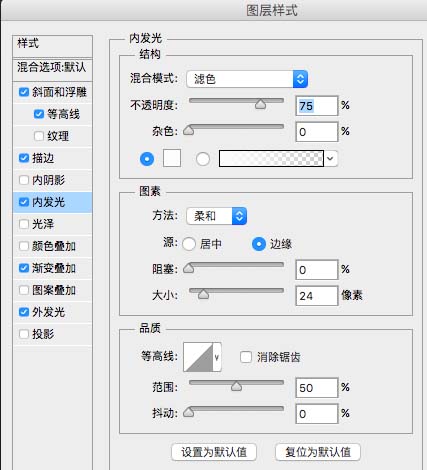
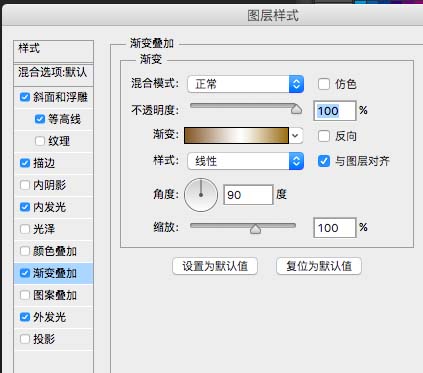
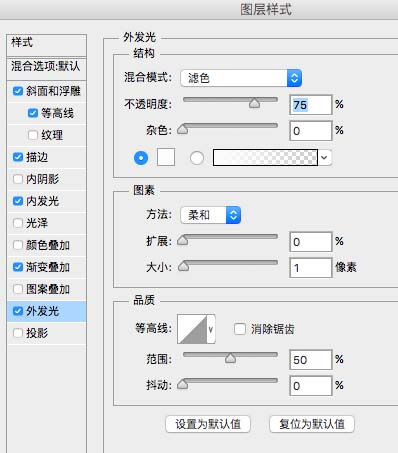
12、做到这里可以盖印一层,也可以直接对所有的图层进行色阶和曲线的调整,各有各的利弊
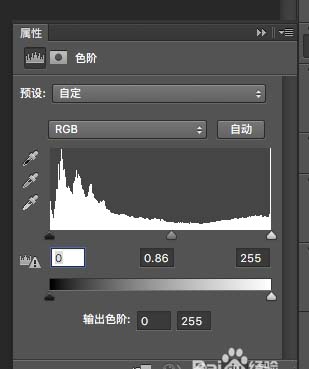
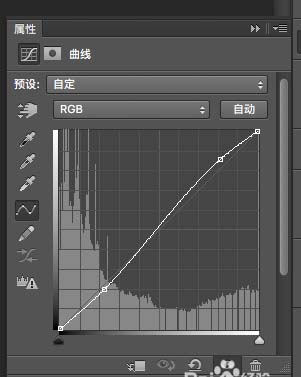
13、如果盖印,那么以后调整的时候就要调整不止一个地方,如果不盖印,当对下面的图层进行调整时可能整个画面的效果也会改变,这个看大家自己的需要。如果需要加上签名印章什么的直接拖进去改变一下混合模式就可以了,觉得亮可以降低不透明度